遠賀郡水巻町周辺の様々なお店で使える
プレミアム率20%のお得な電子プレミアム商品券です。
各デジタル商品券は、
期間中に1円単位で使えて0円になるまで何度でも使えます。
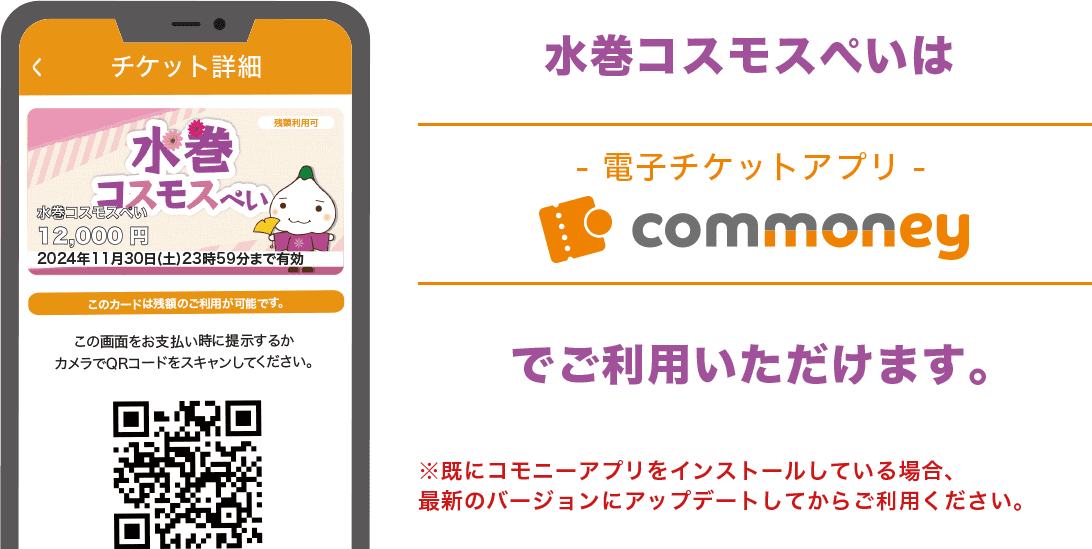
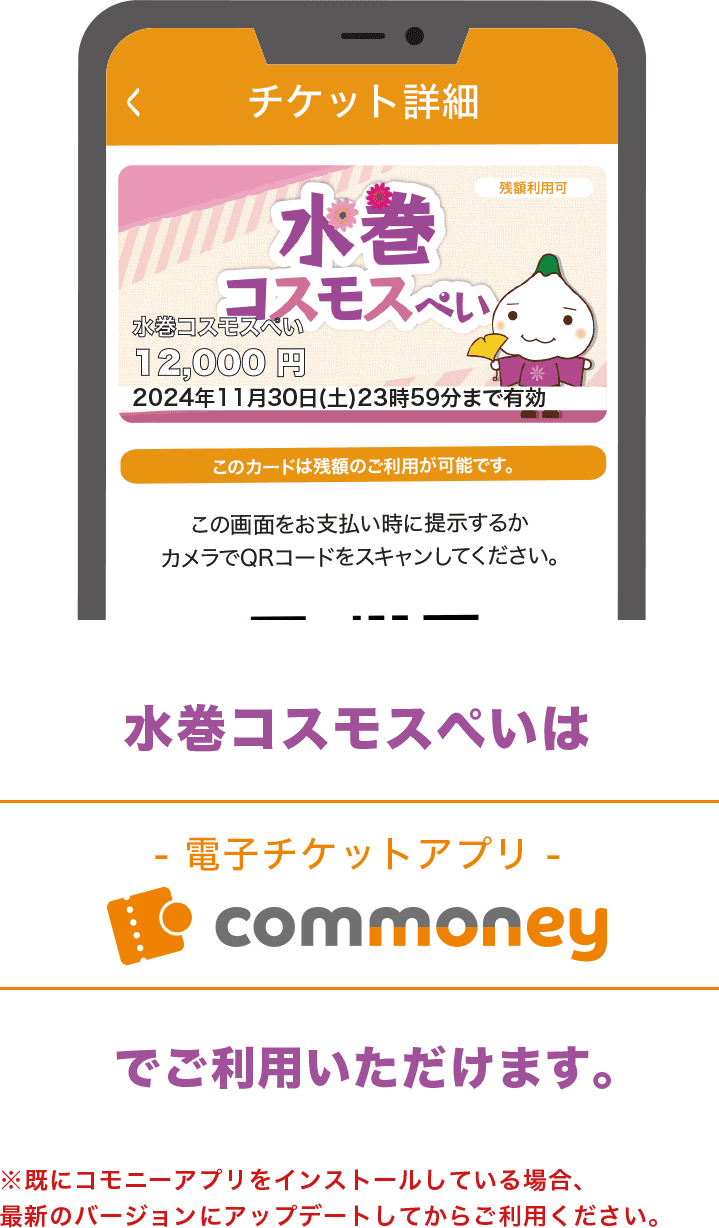
STEP.1
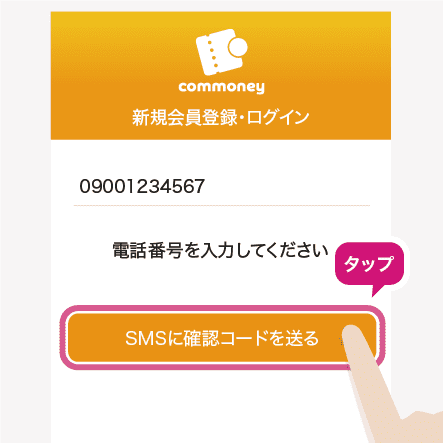
インストールしたコモニーアプリを起動して[電話番号]を入力し「SMSに確認コードを送る」をタップ

STEP.2
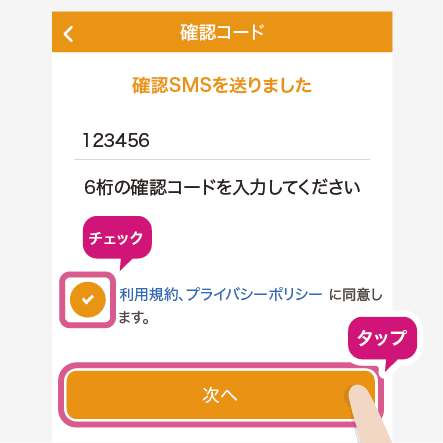
SMSに届いた6桁の[確認コード]を入力し「利用規約」「プライバシーポリシー」を確認し同意にチェックを入れ「次へ」をタップ

STEP.3
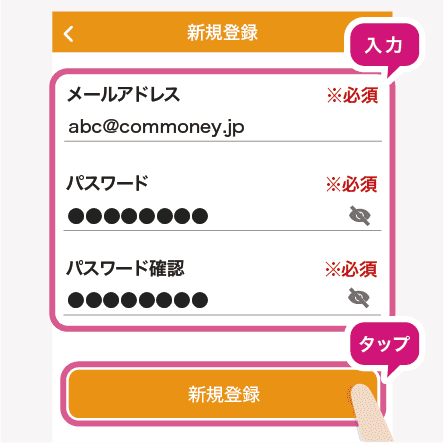
「メールアドレス」「パスワード」を入力し「新規登録」をタップ

STEP.4
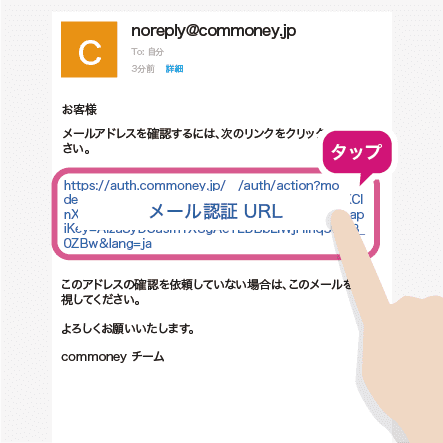
ご登録メールアドレスに送付される認証メールに記載のURLをタップし【確認済み】と表示されたらコモニーアプリへ戻り「OK」をタップ

STEP.5
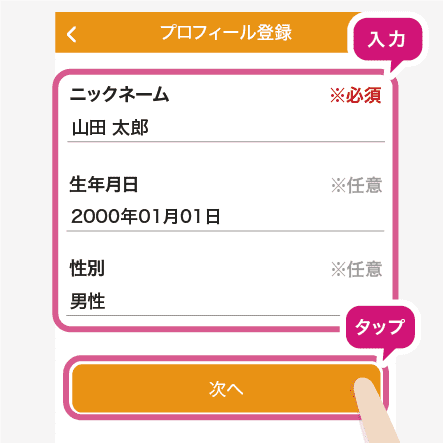
「ニックネーム」「生年月日」「性別」を入力し「次へ」をタップ
※「生年月日」「性別」は任意項目です。

STEP.6
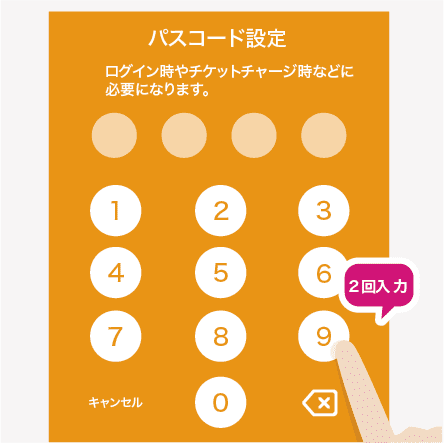
4桁のパスコードを設定、確認のため2度入力しアカウント登録完了
※パスコードは忘れないようにお願いします。
STEP.1
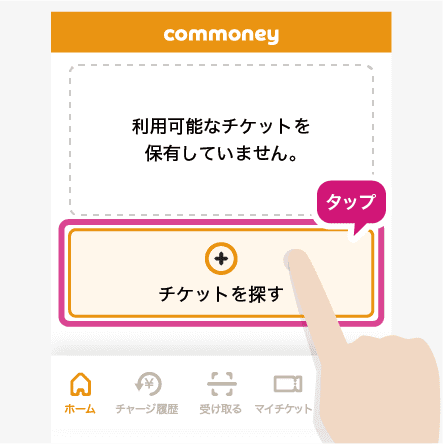
ホーム画面の「チケットを探す」ボタンをタップ

STEP.2

福岡県遠賀郡の欄から「水巻コスモスぺい」の申し込みバナーをタップ

STEP.3
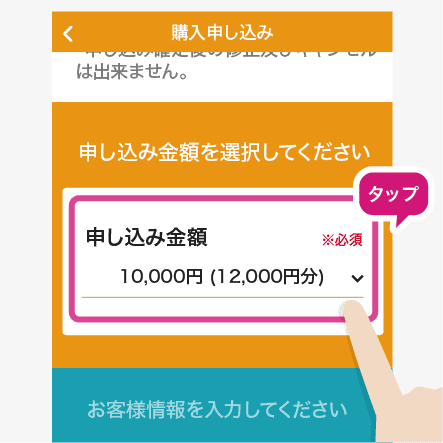
[申し込み金額]を選択
※10,000円単位 10万円まで

STEP.4
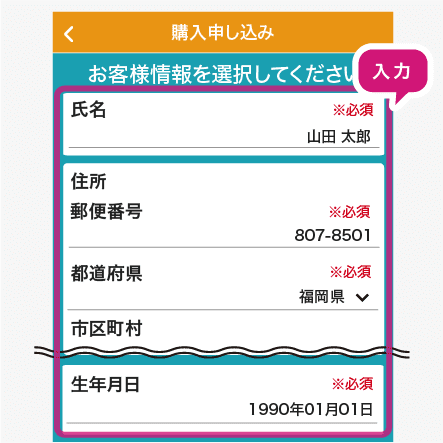
お客様情報[氏名]・[住所]・[生年月日]を入力
※水巻町民限定

STEP.5
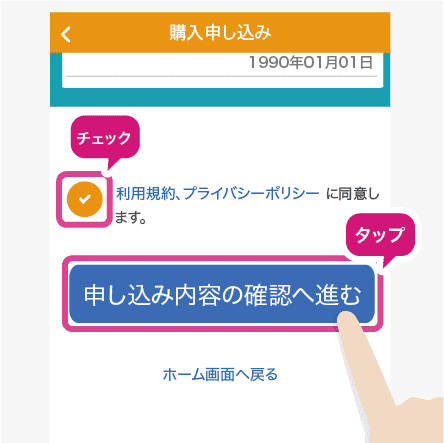
下にスクロールし[注意事項]・[利用規約]・[プライバシーポリシー]を確認し同意にチェックを入れ「申し込み内容の確認へ進む」をタップ

STEP.6
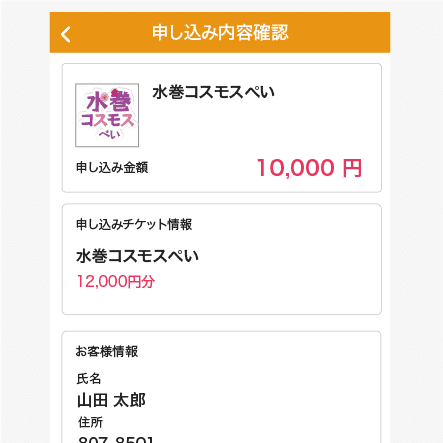
申し込み内容に間違いがないか確認

STEP.7
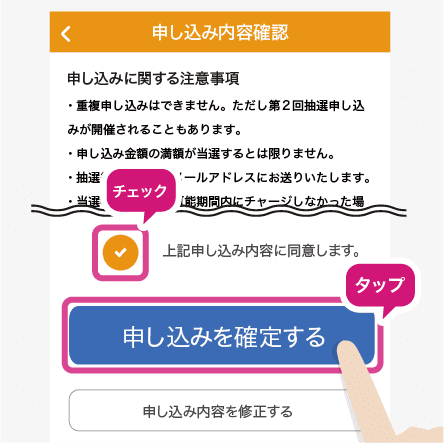
下にスクロールし問題がなければ同意にチェックを入れ「申し込みを確定する」をタップ

STEP.8
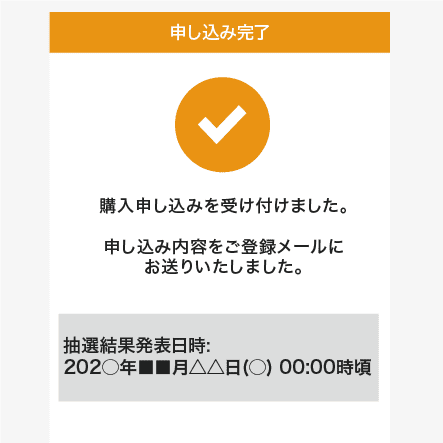
【購入申し込みを受付ました。】と表示されれば、注文完了
STEP.1
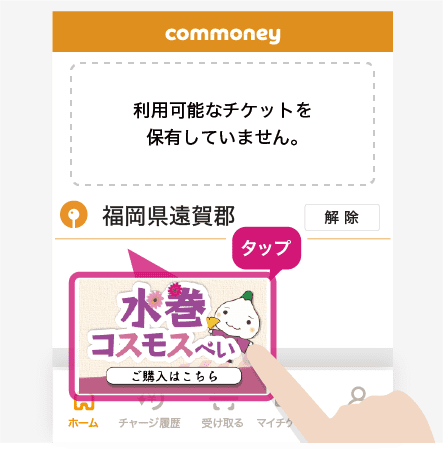
ホーム画面の「水巻コスモスぺい」の購入バナーをタップ

STEP.2
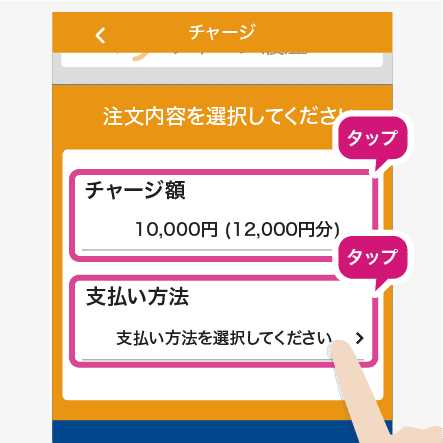
[チャージ額]を選択し[支払い方法]をタップ

STEP.3
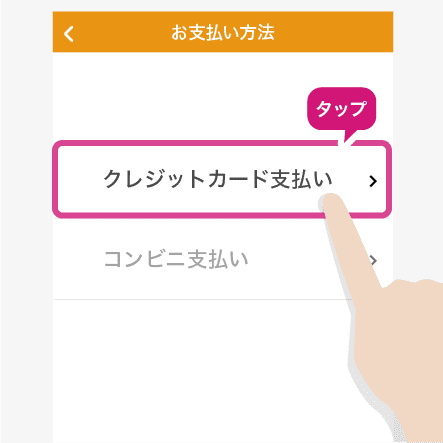
「クレジットカード支払い」をタップ

STEP.4
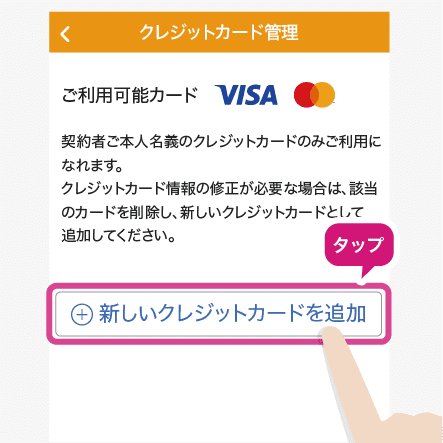
未登録の方は「新しいクレジットカードを追加」をタップ ※1

STEP.5
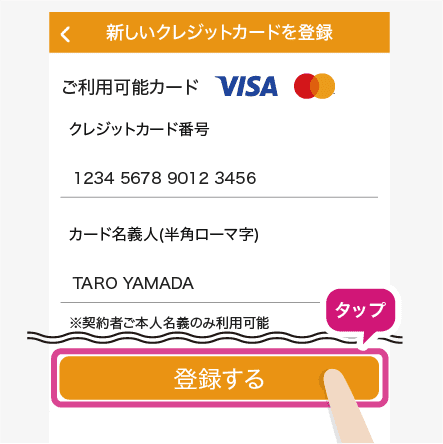
クレジットカード情報を入力し「登録する」をタップで支払い方法を設定

STEP.6
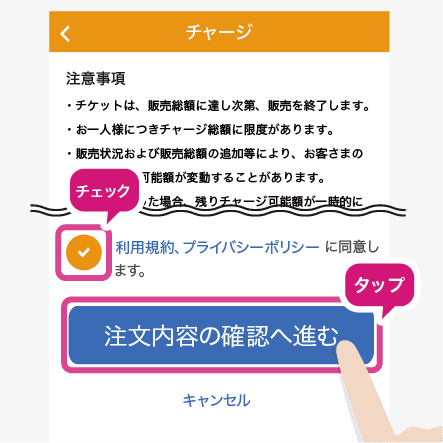
下にスクロールし[注意事項]・[利用規約]・[プライバシーポリシー]を確認し同意にチェックを入れ「注文内容の確認へ進む」をタップ

STEP.7
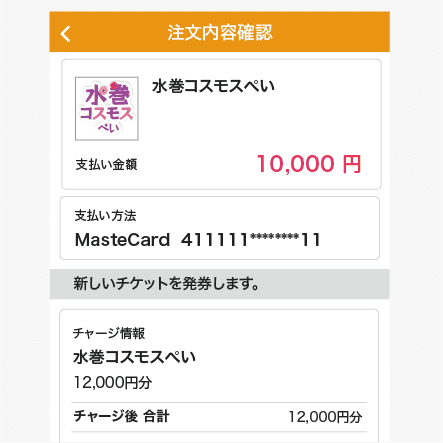
注文内容に間違いがないか確認

STEP.8
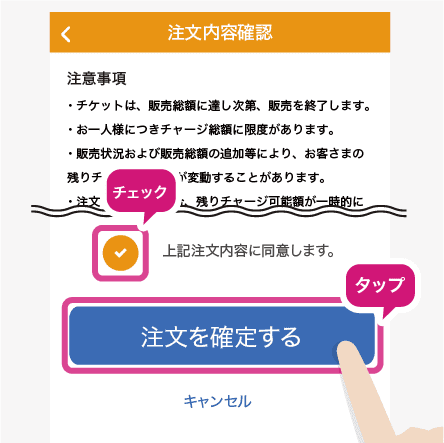
下にスクロールし問題がなければ同意にチェックを入れ「注文を確定する」をタップ

STEP.9
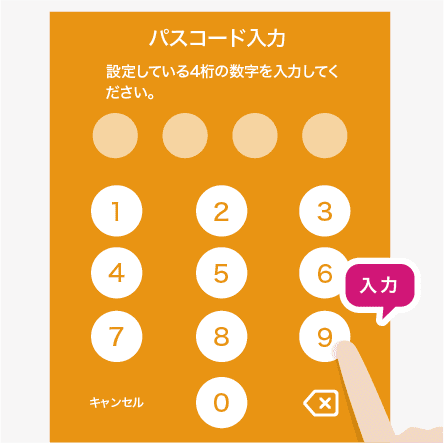
アカウント登録時に設定したパスコードを入力 ※2

STEP.10
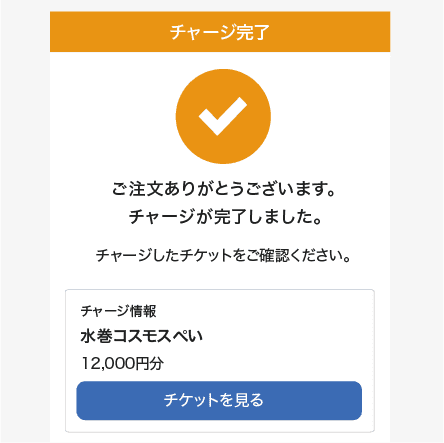
【チャージが完了しました。】と表示されればチャージが完了
※1 既に登録済みの場合は使用するクレジットカードを選択してください。(標準カードを設定している場合ははじめから選択されています。)
※2 本人認証サービス(3Dセキュア)をご登録のクレジットカードで決済された方は、カード会社の決済画面に移動します。
STEP.1
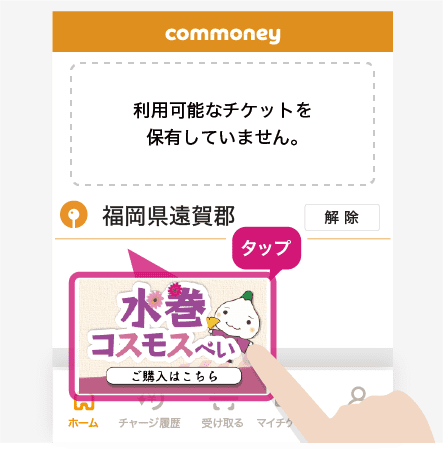
ホーム画面の「水巻コスモスぺい」の購入バナーをタップ

STEP.2
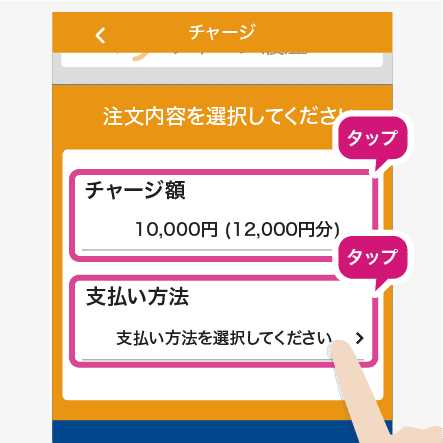
[チャージ額]を選択し[支払い方法]をタップ

STEP.3

「コンビニ支払い」をタップ

STEP.4
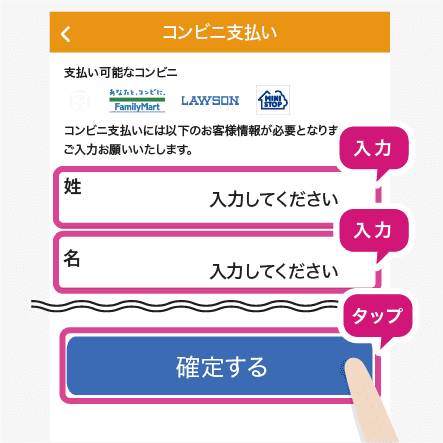
[姓]・[名]を入力し「確定する」をタップし支払い方法を設定

STEP.5
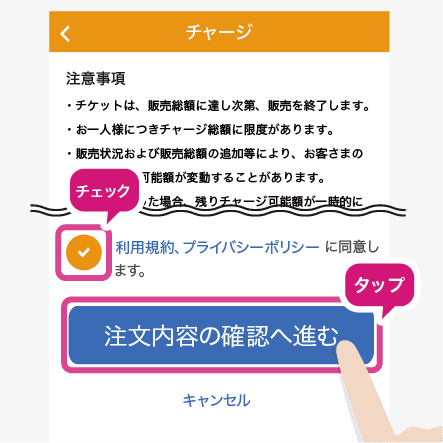
下にスクロールし[注意事項]・[利用規約]・[プライバシーポリシー]を確認し同意にチェックを入れ「注文内容の確認へ進む」をタップ

STEP.6
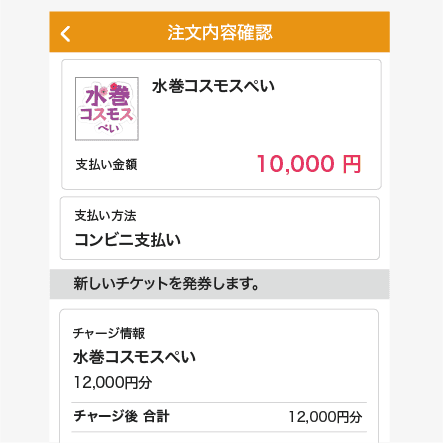
注文内容に間違いがないか確認

STEP.7
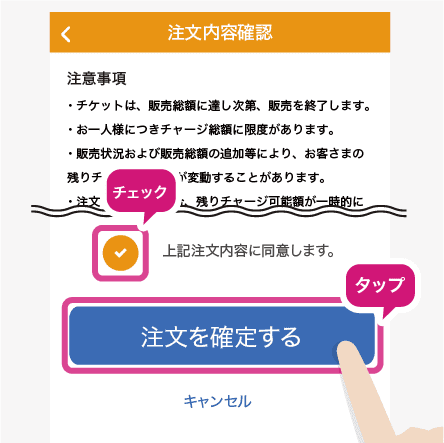
下にスクロールし問題がなければ同意にチェックを入れ「注文を確定する」をタップ

STEP.8
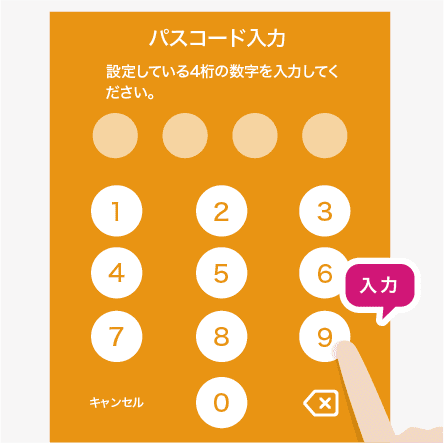
アカウント登録時に設定したパスコードを入力

STEP.9

【注文が確定されました。】と表示されれば、注文完了

STEP.10

支払い期限内にコンビニで支払いを行いチャージが完了
STEP.1
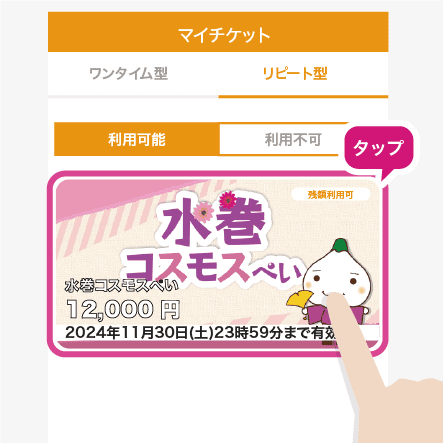
マイチケットから購入した「水巻コスモスぺい」をタップ

STEP.2
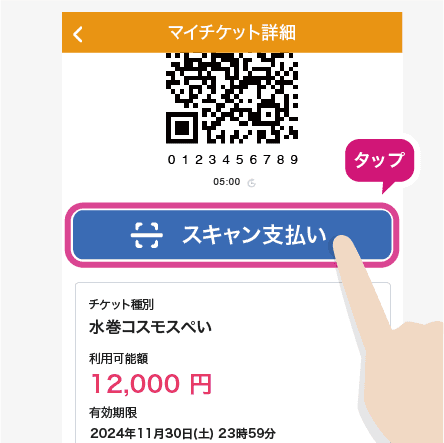
「スキャン支払い」をタップ

STEP.3
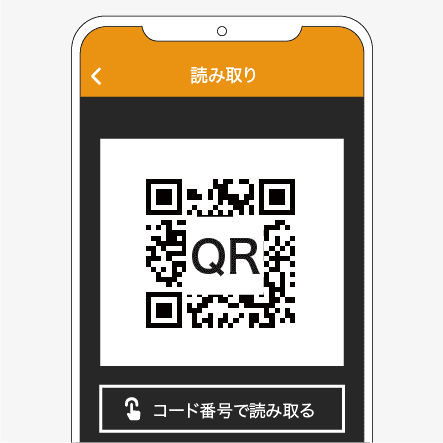
店頭に設置されている決済用QRコードを読み取り

STEP.4
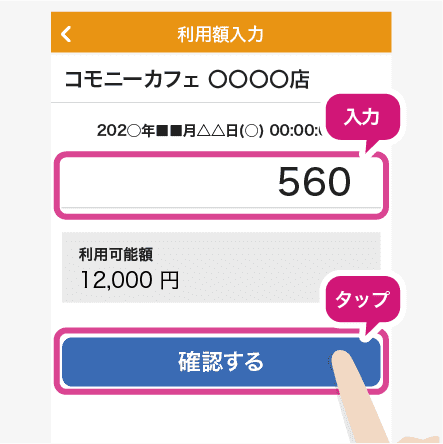
[お会計金額]を入力し「確認する」をタップ

STEP.5
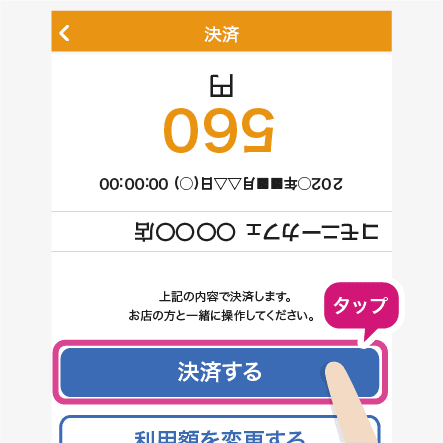
お店の人と一緒に金額を確認し「決済する」をタップ
※金額が反転します。

STEP.6
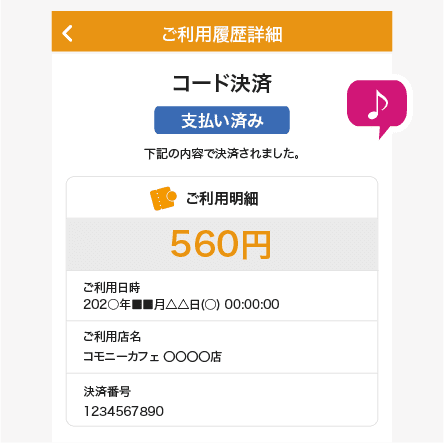
[支払い済み]と表示されたら決済完了
※決済音が鳴ります。